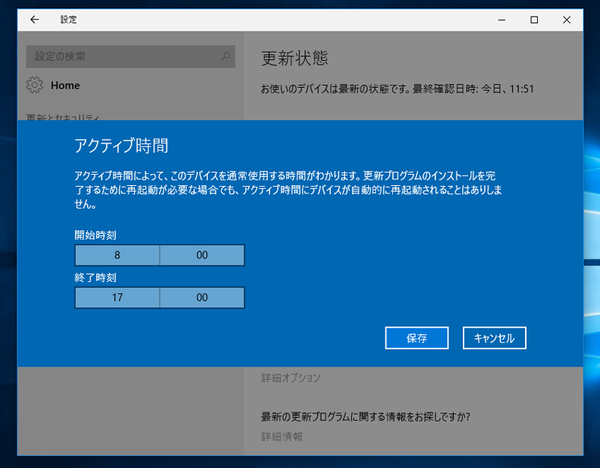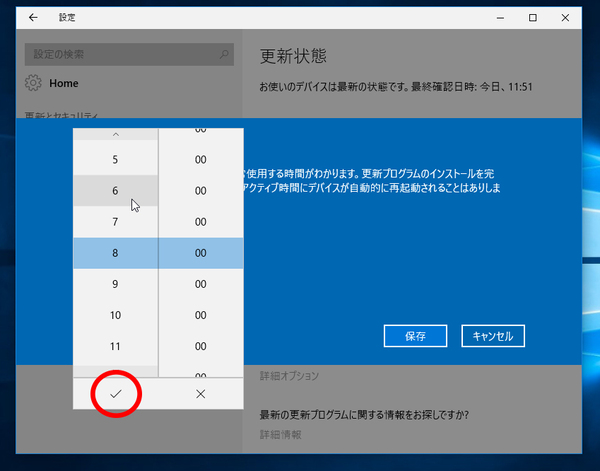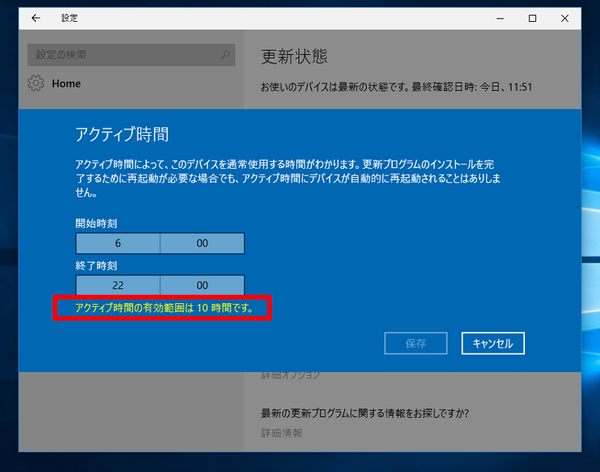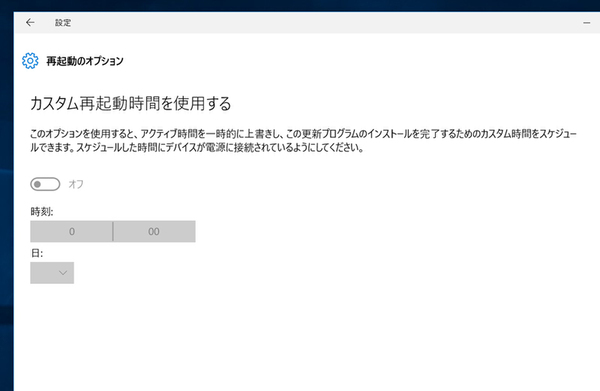ズバッと解決! Windows 10探偵団 第111回
Windows Updateが始まる時間をコントロールしよう
PCを使っているときに「勝手に再起動」するのを防ぐ方法
2016年05月16日 09時00分更新
Windows 10の最新情報を常にウォッチしている探偵・ヤナギヤが、Windows 10にまつわるギモンに答える本連載。
基本技から裏技・神技、最新ビルドのInsider Previewの情報まで、ドド~ンと紹介します。
調査依頼
PCを使っている間に再起動されるのが困る
Windows Updateが適用され、勝手に再起動されると起動しているアプリなどで不具合が起きることがある。そんな時、Windows 10 Insider Previewの最新ビルドなら「アクティブ時間」を設定すればいい。
あらかじめPCを利用する時間帯を設定しておき、その時間には自動再起動しないようにできるのだ。「更新とセキュリティ」の設定から「Windows Update」→「アクティブ時間の変更」を開き、開始時刻と終了時刻をメニューから選択すればいい。しかし、残念なことにアクティブ時間の範囲は10時間以下にしなければならない。1日に10時間より長くPCを使っている人は、どこかの10時間を指定する必要がある。
また「更新プログラムのインストール方法を選ぶ」に「再起動の日時を設定するように通知する」という項目もなくなっている。その代わり、必要なときは、「再起動のオプション」からインストールする日時を指定できる。ちなみに、「再起動のオプション」はアクティブ時間の設定を無視して、自動再起動することが可能だ。
これでズバッと解決!
「設定」→「更新とセキュリティ」→「Windows Update」→「アクティブ時間の変更」で普段利用している時間を設定しておく
Windows 10探偵団は毎週、月・水の午前9:00、日曜日の12:00に更新します。お楽しみに!

この連載の記事
-
第358回
PC
Windows 10でヘッドマウントディスプレーなしでMixed Realityを表示する技 -
第357回
PC
Windows 10で自分だけのお気に入り店舗マップを作成する -
第356回
PC
Windows 10のデスクトップに付箋を貼ってメモ管理する -
第355回
PC
注意! Windows 10、ファイルコピー後「Ctrl+Z」でファイル完全削除 -
第354回
PC
気分をアゲる Windows 10をクリスマス仕様にする方法 -
第353回
PC
瞬間起動、常時接続、長時間駆動のAlways Connected PCが登場する -
第352回
PC
ネットワークの種類でプライベートとパブリックの違いを教えて -
第351回
PC
Windows 10の標準アプリをアンインストールする方法 -
第350回
PC
Windowsの新機能「Sets」、複数アプリをひとつのウィンドウに! -
第349回
PC
Windows 10の動作が変になったら新機能「新たに開始」を試そう -
第348回
PC
Windows 10ではゲームのチート行為をシャットアウト! - この連載の一覧へ